7 начина за възстановяване на файловите асоциации в прозорци
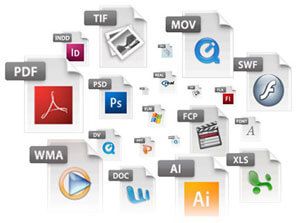
Например, след като кликнете върху изпълнимия файл «EXE» Стартирайте програмата, след като в «JPEG» формат, щракнете върху файла, файлът се отваря в програмата, която има в сравнение с типа на файла.
Понякога, компютърът е нарушение на на файловите асоциации, които се дължат на неправилния избор на потребителя, или в резултат на злонамерен софтуер.
На грешен избор, потребителят не може да отвори типа на файла на компютъра си, се дължи на факта, че неправилно избран програма не поддържа отварянето на този тип файлове. Освен това, има сериозни случаи, при които в резултат на неправилно съчетаване с файлови типове, парализирана работата на компютъра.
След като кликнете върху прекия път няма да се стартира програмата за отваряне на този тип файл, вместо това се отваря друга, която не може да отвори файла, или нищо се случва на компютъра ви.
От тази ситуация: промяна на асоциацията за този тип файл. Има два начина за решаване на проблема: промяна на асоциацията за определен тип файлове (за редовни файлове) или нулират асоциации по подразбиране в Windows, чрез програми, или чрез извършване на промени в системния регистър.
В първия случай, за да се възстанови правото на сдружаване, промяната ще се отрази само на този тип файлове. Във втория случай, ще се промени всички стандартни файлови асоциации, файлови асоциации са такива, че да инсталираните нови прозорци.
Промяна на файловите асоциации с помощта на "Отваряне с"
Променете асоциация на файла, можете да използвате операционната система. След като кликнете върху файла, след това кликнете върху "Отваряне с" и след това в списъка на падащото меню изберете опцията "Изберете друго приложение."
В прозореца, който задава въпроса: "Как искате да отворите този файл?". Операционната система Windows ще ви подкани да програмирате сметне за необходимо, за да отворите файл от този тип. В Windows 7, тези прозорци изглеждат малко по-различно.
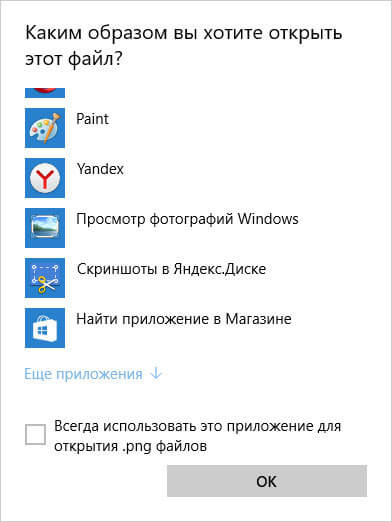
Моля, имайте предвид, че системата на избор не винаги е правилно. Ето защо, ако вие не знаете кое приложение трябва да отворите файл от този тип, махнете отметката пред "Винаги използвайте това приложение, за да се отвори. *** файлове." По този начин, емпирично, можете да изберете правилната програма. Следващият път, когато активирате тази опция за автоматично отваряне на файл от този тип.
Възможно е представен списък на програмите, няма да е подходящ вариант. За да търсите желаната програма, натиснете линка "повече приложения". Освен това, в прозореца на Explorer открие на компютъра си желаната програма.
Свързване на тип файл
Този метод ще покаже пример за Windows 10 (с други версии на Windows, като последователност от действия). Влезте в менюто "Старт", след това "Всички приложения", "Комунални услуги", "Програми по подразбиране". В "Програми по подразбиране", щракнете върху "Свързване на файловия тип или протокол с конкретна програма."
Следваща в прозореца "Configure Сравнение", за да се възстанови правото на сдружаване, изберете желания тип файл, и след това кликнете върху бутона "Промяна на програмата ...".
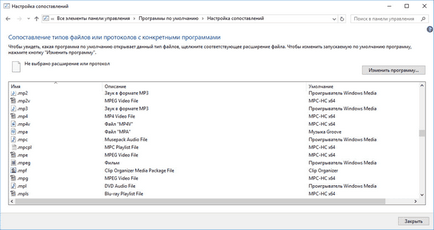
В прозореца, който ще си зададем въпроса: "Как сега искате да отворите този файл", изберете друго приложение.
Ако нарушени асоциацията изпълними (EXE-файлове), папки, етикети (LNK-файлове), файлове от регистъра (REG-файлове), и така нататък. G. Методи описани по-горе, не помогна. Възстановяване на файловите асоциации по подразбиране в Windows, можете да използвате специален софтуер.
Възстановяване на файловите асоциации в Kaspersky Cleaner
В Kaspersky Cleaner безплатна програма има "Възстановяване на системата Settings". След отваряне на раздела, изберете за коригиране на файловите асоциации, проверка на всички параметри: "важни въпроси", "Проблеми на умерена тежест", "дребни проблеми", маркирайте елементите, а след това работи за възстановяване на системата настройки.
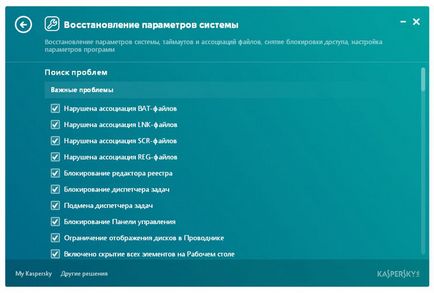
Възстановяване на файловите асоциации в AVZ
полезност AVz Анти-вирус може да възстанови връзката на определени типове файлове.
Изпълнете AVZ програма, отидете в меню "Файл", изберете точка от менюто на контекст "Възстановяване на системата". В "System Restore Settings" Проверете в квадратчето пред позицията "за възстановяване на .exe стартиране параметри. МС. PIF файлове "и след това кликнете върху" Изпълнение Избраното действие. "
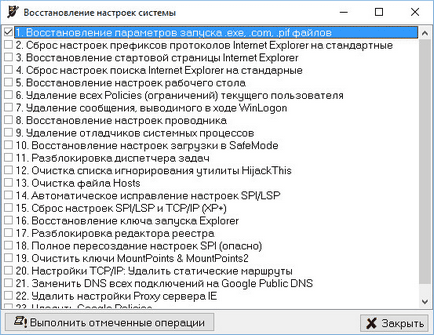
Коригиране на файлови асоциации файла асоциация Fixer
Безплатен софтуер File Association Fixer v2 коригира файлови асоциации в Windows 10, Windows 8.1, Windows 8, Windows 7 32-битови и 64-битови системи. Изтеглете архива с програмата на компютъра, и я разархивирайте. Стартирайте файла асоциация заявление Fixer файл, съответстващ на инсталиран на вашия компютър на битова операционна система.
файл асоциация фиксатор за сваляне
Кликнете върху линка «Fix Файлове», като след запалване асоциация програма File Fixer, в главния прозорец. След това ще видите «Избор на Асоциацията да се определи» прозорец. Изберете файловите разширения, за да възстановите настройките по подразбиране, и след това кликнете върху бутона «Fix Selected» в.
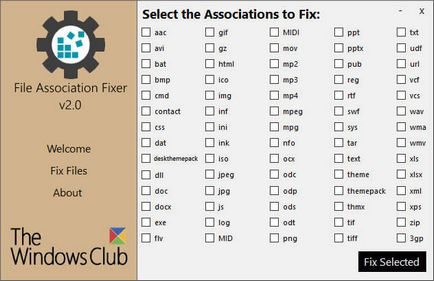
Други безплатни програми: Open С (на руски), Unassociate типове файлове, промяна или възстановяване на Windows 7 файлови асоциации (тъй като програмата не е актуализирана).
Сдружение за възстановяване в Windows с помощта на файловете на системния регистър
За да възстановите даден файл в Windows от асоциациите по подразбиране може да използвате готовите файлове на системния регистър. След като стартирате .reg файл, и извърши действие, обща асоциация файл ще бъде коригирана.
За да стартирате файловете на системния регистър, използвайте следната процедура:
- Разархивирайте ZIP архив.
- Маркирайте необходимия регистър файл.
- Стартирайте файла регистър от администратора (щракнете върху файла два пъти левия бутон на мишката, или след като кликнете с десния бутон на мишката, за да изберете от контекстното меню "сливанията").
- Рестартирайте компютъра.
Сдружение за възстановяване на Windows 7 на файлове
Изтеглете ZIP файла на вашия компютър. Архивът ще намерите две папки в същата папка като файл регистър, за да възстановите всички файлови асоциации в Windows 7, в друг отделен регистър файлове са папките за възстановяване на отделните асоциации.
Изтегляне на Windows 7 Асоциация за възстановяване
Възстановяване на файловите асоциации Windows 8 и Windows 8.1
След като изтеглите и разопаковане ZIP файл, папка, вие ще намерите някои файлове на системния регистър за коригиране на файловите асоциации в Windows 8.
изтегляне на Windows 8 Асоциация за възстановяване
Възстановяване на Windows 10 файлови асоциации
Изтеглете и разархивирайте ZIP файл. Започнете папка отделни файлове на системния регистър, за да се възстанови връзката по подразбиране в Windows 10.
Прозорец асоциация за възстановяване 10
Възстановяване на файловите асоциации в Windows 10
Ако операционната система Windows 10 счупени файлови асоциации, че с помощта на система, можете лесно да се определи файлови асоциации в техните стойности по подразбиране.
За да възстановите файлове асоциации за картографиране, кликнете върху "Reset".
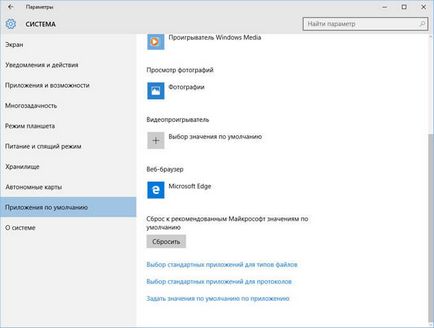
В този раздел можете да изберете други опции: "Изборът на стандартни приложения за известните типове файлове", "Избор на стандартни приложения протоколи", "Set стойностите по подразбиране за прилагането".
заключение
С помощта на различни начини, можете да възстановите или промяна на файловите асоциации в операционната система Windows. Ако на файловите асоциации са нарушени, или избрани правилно в Windows, можете да възстановите на файловите асоциации по подразбиране, или да се промени на сдружението, като изберете съответното приложение.
Как да решим следния проблем? (Досега наблюдава само за файлове, .html).
Изборът програмата по подразбиране е активирана (с всякакви средства). Но иконата (пряк път) на FireFox и Chrome браузър не е настроен, но на IE - да. И първоначално файлове с това разширение, нямат икона - това е бяло, без модел. И само в назначаването на IE, инсталиран на иконата. И в следващите срещи на други браузъри е иконата на IE, въпреки че файлът е вече четат тези други браузъри. Какво да се прави?
И не се опитват да използват файла на системния регистър, или програма File Association Fixer в тази статия?
Как да отстрани напълно файлово разширение от системата?
Разширение на файла - идентификатор на файлов формат за идентифициране на типа на файла с данни. Изтриване няма нужда нищо, просто sbrost системните настройки по подразбиране. Windows първоначално се разбере някои файлови разширения и други разширения на файловата система не знае, докато не ви карта приложение за отваряне на това разширение по подразбиране.
И какво да правим, ако 7-ке x64 под администраторът не могат да бъдат добавени към списъка на програмата, която искате да отваряте файлове с разширение или промените по подразбиране за разширяването на директна индикация за настройките, дори когато отворите контекстното меню настройка отметка "винаги отворена ..." е не Той помага.
На тинктури има само списък с някои реномиран очевидно програми MS, но те не са подходящи. По-рано, DjVu и PDF STDUViewer програма задава по подразбиране, без никакви проблеми, но след като го прехвърля в друг раздел не работи. За справка: Програмата не изисква инсталация себе си не се назначава за разширяването, но по-рано, повтарям, че е лесно да го направите ръчно, по известен начин.
Аз изтеглите помощната програма, но тя подкрепя назначаването на само няколко десетки фиксирани разширения и DjVu не между тях. Други програми не го намерят, където в списъка на разширяване да добавите свой собствен. Така че вие сте умни, по-малък проблем.
Послепис Защитна стена и антивирусен ESET отрязани, резултатът - 0.